三星刷机详细步骤是怎样的?新手如何安全操作?
从准备工作到系统安装,新手也能轻松上手
刷机是三星手机爱好者提升性能、获取新功能或解决系统问题的常用方法,但刷机操作涉及数据安全和设备稳定性,需要严谨的步骤和充分的准备,本文将详细介绍三星刷机的准备工作、刷机方式、常见问题及注意事项,帮助用户顺利完成刷机流程。

刷机前的准备工作
刷机前需做好充分准备,避免因操作失误导致设备故障。
-
备份数据
刷机会清除手机内部存储数据,因此需提前备份联系人、短信、照片等重要资料,可通过三星云、Google云或电脑工具(如Smart Switch)完成备份。 -
解锁Bootloader
部分三星机型需先解锁Bootloader才能刷入第三方ROM,操作步骤包括:- 开启手机“开发者选项”和“OEM解锁”;
- 通过三星官方工具或命令行工具(如Odin)解锁。
注意:解锁Bootloader可能导致保修失效,需谨慎操作。
-
下载必要工具
- Odin:三星官方刷机工具,适用于Windows系统;
- Heimdal:适用于macOS或Linux系统的替代工具;
- 固件文件:从三星官方或可靠第三方网站(如SamMobile)下载对应机型的固件包(.tar或.md5格式)。
-
检查设备电量
确保手机电量在50%以上,避免因电量不足导致刷机中断。
三星刷机的两种主要方式
刷机方式可分为官方线刷和第三方卡刷,用户可根据需求选择。

官方线刷(使用Odin工具)
线刷适用于官方固件刷入或系统修复,操作稳定可靠。
步骤如下:
- 下载并安装Odin工具,将手机通过USB连接至电脑;
- 重启手机至Download模式(同时按住音量下+电源键+Home键);
- 打开Odin,识别设备后点击“AP/PDA”按钮选择固件文件;
- 勾选“Auto Reboot”和“F. Reset Time”选项,点击“Start”开始刷机;
- 等待进度条显示“PASS”,手机自动重启即表示成功。
表:Odin刷机常见选项说明
| 选项 | 功能 |
|------------------|-----------------------------|
| AP/PDA | 刷入固件主包 |
| CP | 刷入基带固件 |
| CSC | 刷入国家/地区代码(影响系统语言) |
| Auto Reboot | 刷机完成后自动重启 |
| F. Reset Time | 重置设备时间戳 |
第三方卡刷(使用TWRP Recovery)
卡刷适用于刷入第三方ROM或自定义Mod,需先安装TWRP Recovery。
步骤如下:
- 将下载的ROM包(.zip格式)复制至手机存储根目录;
- 重启手机至Recovery模式(同时按住音量上+电源键);
- 选择“Wipe”→“Factory Reset”清空数据;
- 返回主菜单,选择“Install”找到ROM包,滑动确认刷入;
- 完成后重启手机。
注意:部分三星机型需先通过Odin刷入TWRP Recovery才能进入卡刷模式。

刷机后常见问题及解决方法
刷机后可能遇到系统不稳定、功能异常等问题,可通过以下方式解决:
-
无法开机或卡在开机界面
- 尝试进入Recovery模式,清除缓存(Wipe Cache Partition);
- 若问题依旧,重新刷写官方固件恢复系统。
-
无信号或基带异常
- 重新刷写对应版本的基带固件(CP文件);
- 检查固件是否与机型完全匹配。
-
耗电快或发热严重
- 可能是ROM兼容性问题,建议切换至官方固件或优化版ROM;
- 检查后台应用耗电情况,必要时恢复出厂设置。
刷机注意事项与风险提示
-
选择可靠固件
务必从官方渠道或信誉良好的网站下载固件,避免刷入恶意文件导致设备损坏。 -
避免中途断电
刷机过程中保持USB连接稳定,防止断电导致设备变砖。 -
保修与保修条款
刷入第三方ROM或解锁Bootloader可能使手机失去官方保修,建议提前了解政策。 -
新手建议从官方刷机开始
若为首次刷机,推荐先通过Odin刷入官方固件,熟悉流程后再尝试第三方ROM。
版权声明:本文由环云手机汇 - 聚焦全球新机与行业动态!发布,如需转载请注明出处。





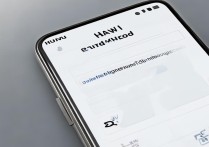






 冀ICP备2021017634号-5
冀ICP备2021017634号-5
 冀公网安备13062802000102号
冀公网安备13062802000102号